BIOS (Basic Input Output System) merupakan sistem yang membantu terhubungnya sistem operasi dengan perangkat keras di komputer atau laptop yang kamu miliki, oleh karena itu kamu perlu tahu cara update BIOS di PC dengan mudah.
Pada komputer yang sudah “tertanam” secara default di dalam motherboard komputer pasti memiliki fungsi BIOS. Dalam BIOS ini terdapat disebuah chip memory ROM atau Flash Memory berbahan CMOS yang terdapat di mainboard.
Sebagaimana perangkat lunak yang terdapat di dalam komputer atau laptop kamu, BIOS pun harus selalu diupdate agar dapat bekerja dengan baik dari waktu ke waktu.
Cara update BIOS ini sangat mudah dan mampu meningkatkan performa kinerja komputer sehingga kompatibilitas antara perangkat keras dan perangkat lunak dalam komputer kamu akan tetap terjaga.
Artikel ini akan membantu kamu melakukan update perangkat lunak BIOS untuk semua Windows. Ingat selalu, bahwa BIOS kamu harus sering-sering dilakukan update, namun jika peng-update-an BIOS yang tidak benar dapat menyebabkan komputer kamu tidak beroperasi dengan baik.
Cara Mudah Update BIOS di Laptop / PC

Seperti halnya perangkat lunak yang disertakan dengan komputer kamu, BIOS harus selalu diperbarui agar berfungsi dengan baik dari waktu ke waktu.
Biasanya, memperbarui BIOS akan meningkatkan kinerja sehingga kompatibilitas pada perangkat lunak komputer kamu sehingga tetap terjaga. Selain itu, dapat meningkatkan keamanan sistem komputer kamu terhadap berbagai ancaman dan kerentanan.
Untuk mengupdate bios ini, kamu perlu download terlebih dahulu “BIOS UPDATE FILE” dengan cara berikut ini.
Download File Bios Update
- Klik start, pilih logo Windows di kiri bawah layar.
- Ketik “msinfo” di kolom pencarian, kemudian klik system information yang terletak di bagian atas.
- Lalu perhatikan nama model komputer di samping tulisan “System Model“, kamu akan melihat daftar angka dan huruf, ini adalah nama model komputer kamu. Kamu akan membutuhkan informasi ini saat mencari BIOS Update File.
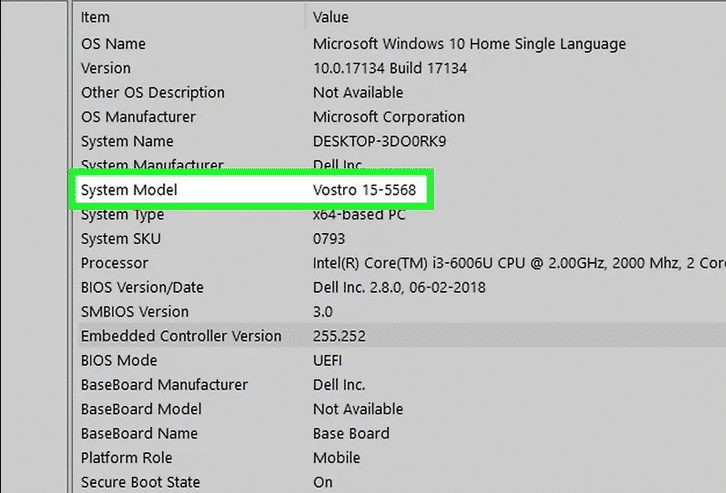
- Selanjutnya temukan versi BIOS di samping tulisan “BIOS Version/Date” Kamu akan melihat nama perusahaan, nama model komputer, dan nomor setelah periode. Nomor setelah periode itulah versi BIOS milik kamu.
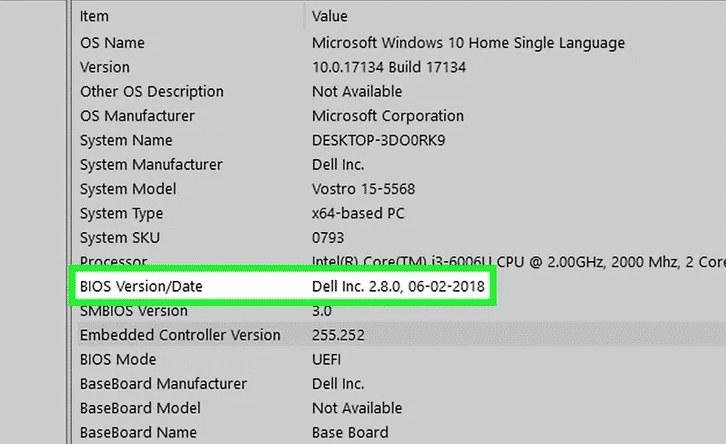
- Setelah itu mencari file update BIOS dengan mengetikkan nama komputer kamu, nama model komputer, dan “drivers” atau “BIOS” di Google dan, temukan link yang sesuai dengan kondisi komputer kamu.
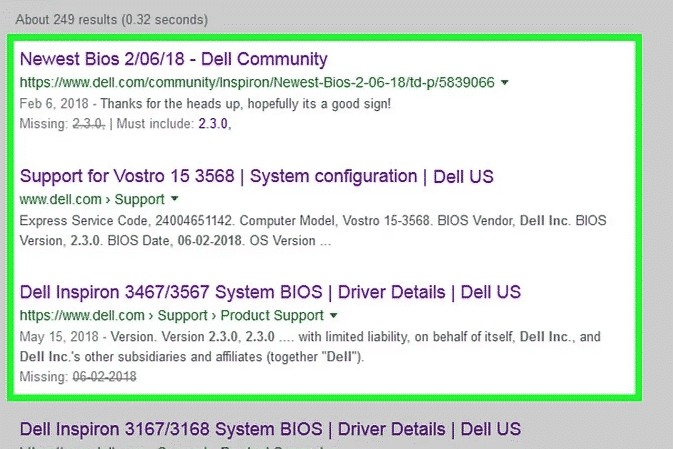
- Jika sudah menemukan BIOS update file lakukan Download file versi terbaru.
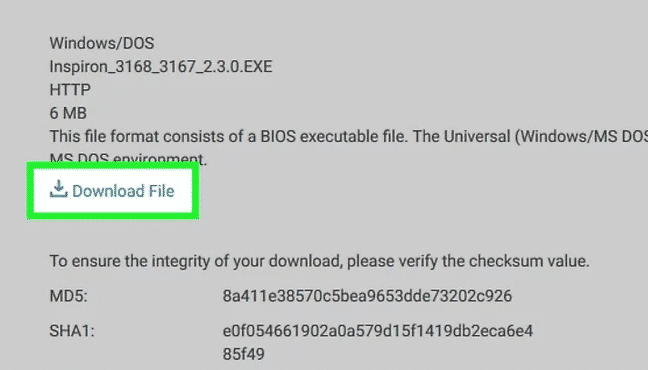
Setelah file pembaruan BIOS kamu selesai diunduh, kamu dapat melanjutkan langkah memperbarui BIOS kamu.
Note: Sebagian besar file pembaruan BIOS akan diunduh di dalam folder ZIP.
Cara Update BIOS
Pastikan komputer atau laptop kamu dalam kondisi baterai yang optimal, kamu bisa mengisi daya jika bateraimu lemah. Karena kamu dapat merusak BIOS secara permanen jika komputer atau laptop kamu mati selama proses update berjalan.
- Ekstrak File BIOS
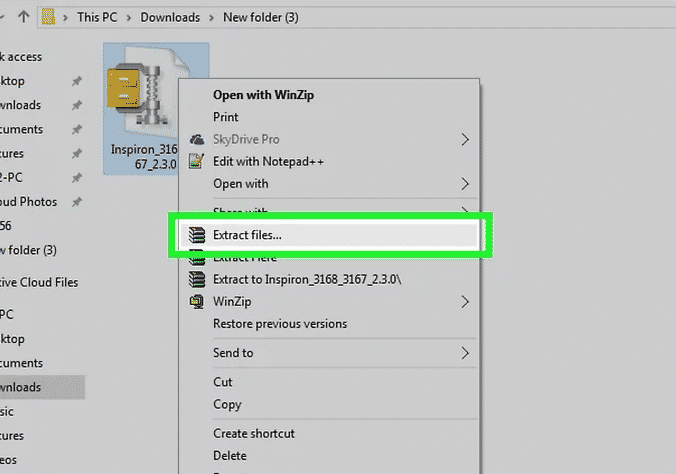
Klik dua kali file ZIP yang telah kamu unduh untuk membukanya, lalu klik tab Ekstrak di bagian atas jendela dan pilih Ekstrak semua. Selanjutnya menunggu folder yang diekstrak terbuka.
- Baca dokumen README file BIOS
Jika dokumen teks berlabel “README” atau serupa tersedia, klik dua kali untuk membukanya dan membaca seluruh dokumen sebelum melanjutkan, pastikan kamu mengikuti instruksi README sebagai gantinya.
- Siapkan Flash Drive
Masukkan flash disk USB ke komputer atau laptop kamu. Karena BIOS kamu tidak dapat mengakses file komputer, kamu harus menempatkan file update BIOS pada USB kosong.
- Copy File BIOS ke Flash Drive
Klik sekali file BIOS, tekan Ctrl + C untuk menyalinnya, lalu buka flash disk kamu dan tekan Ctrl + V untuk menempelkan file yang telah kamu salin. Kamu harus membiarkan flash disk dicolokkan ke komputer kamu selama proses update-ing.
- Akses Halaman BIOS.
Sebelumnya kamu harus memulai ulang komputer atau laptop kamu, dengan meng-klik Start, meng-klik Power, dan meng-klik, lalu segera mulai dengan memasukkan kata sandi yang ditetapkan komputer kamu untuk memulai BIOS.
Jika BIOS tidak dapat dijalankan, kamu harus memulai ulang lagi dan mencoba kata sandi lain. Untuk kebanyakan komputer, tombol ini adalah salah satu tombol fungsi (mis., F12), meskipun beberapa komputer menggunakan tombol Del atau Esc.
- Cadangkan BIOS
Jika kamu melihat opsi “Cadangkan” atau “Simpan” di layar utama BIOS (atau jika kamu melihat tab Cadangan di bagian atas layar), pilih dan ikuti petunjuk di layar.
Hal Ini akan memastikan bahwa kamu dapat memulihkan pengaturan BIOS kamu nanti jika pembaruan BIOS kamu tidak berjalan dengan baik.
Note: Tidak semua BIOS memiliki setting untuk dapat dicadangkan
- Aktifkan dan Gunakan BIOS
Setiap BIOS memiliki cara yang sedikit berbeda untuk mengakses update-ing BIOS, jadi kamu mungkin harus berkonsultasi dengan situs dukungan BIOS kamu untuk penjelasan langsung tentang bagaimana melakukannya.
- Izinkan Komputer untuk meng-Update BIOS
Proses ini dapat memakan waktu beberapa menit hingga lebih dari satu jam tergantung pada kondisi komputer kamu. Setelah BIOS kamu selesai diperbarui, komputer kamu akan melakukan restart sendiri.
Jangan matikan komputer kamu saat BIOS sedang diperbarui. Hal tersebut dapat menyebabkan BIOS rusak, artinya komputer kamu tidak dapat memulai, menyelesaikan penginstalan BIOS, atau menjalankannya sama sekali.
Note: Pastikan kondisi daya komputer atau laptop kamu penuh dan aman untuk melakukan update BIOS.
Baca juga: